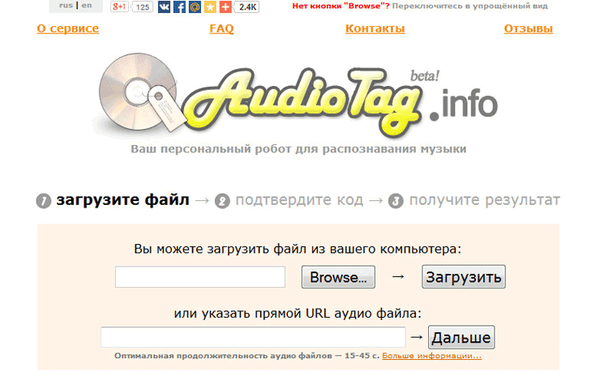Správce záložek Atavi.com je online služba záložek, která bude k dispozici v libovolném prohlížeči, na jakémkoli počítači, v jakémkoli operačním systému. Záložky nebo, jak se často nazývají vizuální záložky, jsou umístěny na zvláštní stránce webu a shromažďovány na jednom místě.
Obvykle je pro větší pohodlí tato stránka vytvořena jako úvodní (domovská) stránka prohlížeče, která slouží jako rychlý přístup k webům, které byly uloženy do záložek..
Obsah:- Zachování záložek
- Sync
- Kompatibilita napříč prohlížeči
- Zaregistrujte se na Atavi.com
- Záložky Atavi
- Úvodní stránka prohlížeče
- Nastavení Atavi
- Skupiny záložek
- Přidejte záložky
- Atavi Bookmark Extension
- Závěry článku
- Atavi.com - online vizuální záložky (video)
Do svých záložek můžete přidat své stránky na sociálních sítích, e-mailu, jiných službách nebo na nezbytných stránkách. Můžete rychle přejít na konkrétní stránku webu (na hlavní stránku nebo na jakoukoli jinou stránku webu), přidanou do záložek Atavi.
Chcete-li to provést, stačí kliknout levým tlačítkem na miniaturu obrázku webu, umístěnou do záložek Atavi. Vizuální záložky stránek lze v případě potřeby rozdělit do skupin, do kterých budou umístěny stránky určitého směru. Záložky na Atavi.com budou synchronizovány se všemi vašimi zařízeními a počítači.
Při použití Správce záložek Atavi jsou splněny následující základní požadavky:
- bezpečnost;
- Sync
- kompatibilita mezi prohlížeči.

Zachování záložek
Služba online záložek Atavi.com poskytuje spolehlivé uchování záložek na vašem serveru. Po registraci u správce záložek Atavi můžete do této služby přidat své záložky.
Chcete-li znovu získat přístup ke svým záložkám, musíte zadat informace o svém účtu až po zadání služby online z jakéhokoli počítače nebo mobilního zařízení. Jedinou podmínkou je, že musí být zajištěn přístup k internetu..
Ztratíte své záložky, v případě možného selhání operačního systému, při přeinstalování operačního systému, fyzickém selhání počítače, pokud používáte jiný prohlížeč.
Chcete-li získat přístup ke svým záložkám, musíte zadat své přihlašovací údaje na stránce Správce záložek Atavi.com: přihlašovací jméno (e-mailová adresa) a heslo, které byly vytvořeny při registraci ke službě. Navíc to může být již jiný počítač nebo nově nainstalovaný operační systém.
Sync
Vizuální záložky Atavi.com budou synchronizovány mezi všemi zařízeními připojenými k Internetu: počítače, notebooky, tablety, smartphony. Při změně obsahu záložek nebo nastavení služby na jednom zařízení budou všechna data synchronizována na všech ostatních zařízeních, která budou připojena přes internet.
Například jste ve správci záložek ve vašem počítači (Windows) něco změnili, všechny tyto změny se okamžitě zobrazí na jiném zařízení, například na tabletu (Android). Po přihlášení na Atavi.com, po zadání registračních údajů: přihlašovací jméno a heslo, získáte přístup ke záložkám, které již byly změněny.
Kompatibilita napříč prohlížeči
Záložky Atavi můžete použít v libovolném prohlížeči nebo v libovolném operačním systému. Současně, abyste mohli používat správce záložek Atavi, nemusíte instalovat další programy nebo rozšíření.
Rozšíření můžete nainstalovat od výrobce (Atavi) pro větší snadnost používání služby. Instalace této přípony však není vůbec nutná, je možné se bez ní obejít.
V případě všech otázek týkajících se používání záložek Atavi se můžete obrátit na technickou podporu služby prostřednictvím formuláře zpětné vazby.
Zaregistrujte se na Atavi.com
Chcete-li se zaregistrovat do služby Atavi.com, klikněte na tlačítko „Registrovat“. V okně „Registrovat“ budete muset zadat svá data.
Do pole „Váš e-mail“ zadejte svou e-mailovou adresu a do pole „Heslo“ musíte zadat heslo pro službu Atavi.com. Toto není e-mailové heslo, ale heslo pro správce vizuálních záložek. Heslo pro Atavi lze vytvořit a bezpečně uložit pomocí speciálního programu - správce hesel, například bezplatného programu KeePass..
Po opětovném zadání hesla klikněte na tlačítko „Registrovat“.
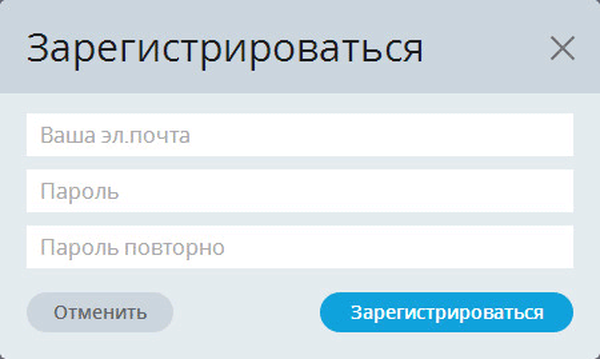
Po registraci se otevře stránka Správce záložek Atavi..
Záložky Atavi
V horní části okna stránky jsou na horním panelu tlačítka pro správu záložek. Na levé straně horního panelu je tlačítko „Vytvořit start“ a na pravé straně pole „Hledat“ pro rychlé vyhledávání záložek a tlačítko „Nabídka“ pro přístup k nastavení správce záložek..
Střední část stránky na Atavi bude obsazena miniaturními miniaturami (screenshoty) přidaných vizuálních záložek. V horní části centrální oblasti se nachází vyhledávací pole Yandex.
Miniatury záložek lze přesunout na jiná místa přetažením záložky myší na požadované místo.
Všechny příkazy pro správu záložek na serveru Atavi.com jsou vytvářeny pomocí levého tlačítka myši.
Po kliknutí na příslušnou kartu se tento web otevře na nové kartě.
Ve spodní části okna se nachází panel, na kterém jsou tlačítka pro správu skupin záložek. Tlačítka skupin záložek se zobrazí na levé straně a na pravé straně panelu je tlačítko „Konfigurovat skupiny“, které slouží k přidávání nových skupin a úprav skupin záložek..

Úvodní stránka prohlížeče
Pro pohodlnější použití bude možné učinit ze stránky Správce záložek Atavi.com úvodní stránku prohlížeče.
Chcete-li to provést, budete muset kliknout na odkaz „Vytvořit úvodní stránku“ v levém horním rohu okna webové stránky Atavi.com. V závislosti na prohlížeči vám řeknou, jak to provést. Ve všech případech budete muset přidat adresu služby do nastavení úvodní stránky: http://atavi.com/.
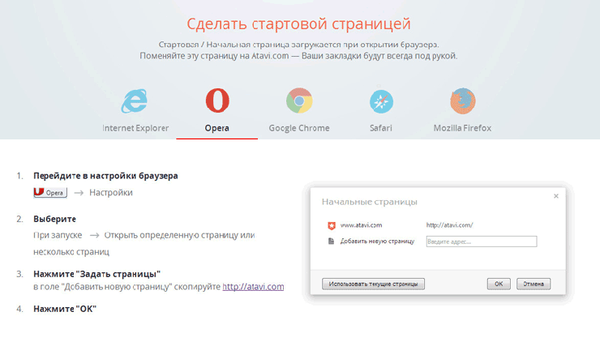
Nastavení Atavi
Chcete-li zadat nastavení správce záložek, musíte kliknout na tlačítko „Nabídka“, které se nachází na pravé straně horního servisního panelu.
V pravé části okna se otevře sekce „Menu“ s nastavením online vizuální záložky.
Odtud můžete zavřít nabídku, změnit heslo, ukončit účet. Posunutím posuvníku na stupnici v oblasti „Nastavení“ můžete zvýšit nebo naopak snížit počet záložek, které budou uspořádány do jednoho řádku. Služba podporuje až 10 záložek umístěných v jednom řádku. Na jednu stránku můžete přidat neomezený počet záložek.
Pokud zrušíte zaškrtnutí políčka Povolit skupiny, bude ze stránky služby Atavi.com odebrán spodní panel, na kterém jsou umístěna tlačítka pro správu skupin záložek..

V oblasti „Témata“ můžete vybrat motiv, který chcete použít ve správci záložek. Vývojáři slibují přidat možnost stahovat osobní témata uživatelů.
Ve spodní části pod blokem jazyků je odkaz „Kontaktujte nás“ pro zpětnou vazbu s tvůrci služby.
Skupiny záložek
Ve vizuálních záložkách společnosti Atavi bude možné seskupovat záložky do konkrétních skupin podle tematického zaměření. Dvě skupiny: „Počáteční“ a „Poslední“ vytvořené vývojářem a nelze je upravovat.
Chcete-li přidat novou skupinu, musíte kliknout na tlačítko „Konfigurovat skupiny“. V kontextové nabídce budete muset vybrat „Nová skupina“. V okně, které se otevře, zadejte název skupiny a klikněte na tlačítko „Přidat“.

Poté bude vytvořena nová skupina záložek s odpovídajícím názvem.
Chcete-li přidat nové záložky nebo přejít na již přidané záložky, klikněte na název skupiny.
Název skupiny lze upravit. Klikněte na tlačítko „Konfigurovat skupiny“ a v kontextové nabídce vyberte „Upravit“. Poté klikněte na název skupiny a upravte ji..
Přidejte záložky
Chcete-li přidat záložku, klikněte na prázdné okno určené pro záložku. Poté se otevře okno „Přidat“..
Do pole Adresa webu budete muset zadat adresu příslušného webu. Lze jej zkopírovat z adresního řádku prohlížeče.
Do pole „Název serveru“ nelze přidat nic, online služba Atavi jej upraví a poté přidá oficiální název tohoto webu. Ve spodním poli vyberte skupinu, do které bude tento web přidán, a poté budete muset kliknout na tlačítko „Přidat“.

Chcete-li záložku upravit, klikněte na ikonu „Upravit záložku“, která je umístěna v pravé dolní části snímku obrazovky (miniatury) záložky.
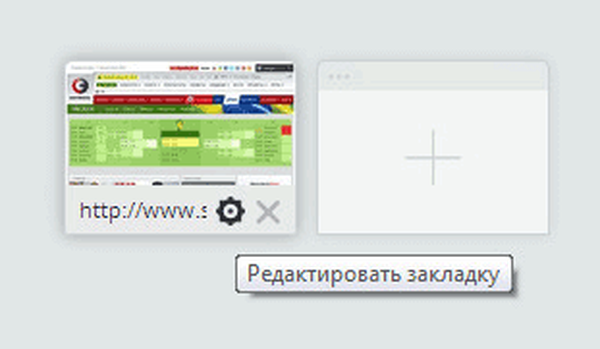
Po otevření okna „Upravit“ proveďte potřebné změny a poté klikněte na tlačítko „Upravit“.
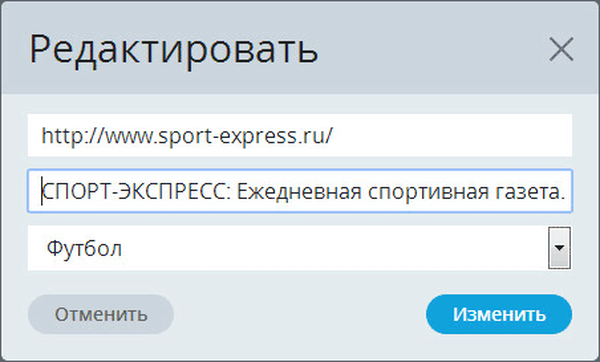
Chcete-li záložku smazat, klikněte na tlačítko „Smazat záložku“, které se nachází v pravém dolním rohu miniatury záložky.
Záložky lze přesouvat mezi skupinami. Stačí pouze přetáhnout záložku myší do příslušné skupiny.
Mohlo by vás také zajímat:- Vizuální záložky Top-Page.ru
- Jak nastavit úvodní stránku Yandexu v prohlížeči
Atavi Bookmark Extension
Pro pohodlnější používání záložek Atavi si můžete nainstalovat rozšíření, které bylo vytvořeno pro populární prohlížeče. Toto rozšíření má přibližně stejnou funkci, o které budu mluvit pomocí příkladu prohlížeče Google Chrome.
Chcete-li rozšíření nainstalovat, budete muset zadat cestu „Internetový obchod Chrome“ podle cesty: „Konfigurovat a spravovat“ => „Nástroje“ => „Rozšíření“ => „Další rozšíření“. Do pole „Hledat“ zadejte výraz „záložky atavi“ a poté stiskněte tlačítko „Enter“. Dále potvrďte instalaci rozšíření v prohlížeči.
V kontextové nabídce prohlížeče se objeví nová položka „Bookmark on Atavi“. Po kliknutí pravým tlačítkem na stránku webu můžete tento web odeslat službě Atavi.
V adresním řádku prohlížeče se objeví ikona Atavi, kliknutím na které levým tlačítkem myši můžete okamžitě přidat odpovídající web do požadované skupiny, pokud takové skupiny již byly vytvořeny na Atavi.
Záložky dříve vytvořené v prohlížeči můžete importovat na Atavi.com klepnutím pravým tlačítkem myši na ikonu Atavi v adresním řádku prohlížeče. V kontextové nabídce vyberte možnost „Nastavení“.
Poté se otevře okno „Importovat záložky“. Zde si můžete prohlédnout seznam nalezených záložek. V případě potřeby můžete zrušit zaškrtnutí políček oproti těm záložkám, které nebude nutné importovat do Atavi. Poté klikněte na tlačítko „Zahájit import“.

Závěry článku
Správce záložek Atavi.com je pohodlná služba pro ukládání záložek, které lze použít na jakémkoli počítači nebo mobilním zařízení, v libovolném operačním systému a otevírání vizuálních záložek v libovolném prohlížeči. Při používání vizuálních záložek online neztratíte své záložky v případě problémů.
Atavi.com - online vizuální záložky (video)
https://www.youtube.com/watch?v=k_0wp_vPEskJednodušší publikace:- Classic Theme Restorer pro změnu vzhledu Firefoxu
- Jak vrátit vizuální záložky staré verze v prohlížeči Google Chrome
- Kapsa pro odložené čtení
- Správce prohlížeče Yandex
- Jak zakázat popisky pro karty Google Chrome